Discordの背景やUIを変更させる拡張機能のような物があります。
それが、BetterDiscordです。
今回はBetterDiscordの使い方を紹介します。
これはパソコンのみ出来る方法で、スマホやブラウザ版では出来ないのでご了承ください。
Windowsを使って説明するのでMacの方は分かりづらいかと思います。
※betterdiscord自体のアップデートにより一部食い違う点があるかもしれませんがご理解ください。
ダウンロード
下記のurlに入ります。
https://betterdiscord.net/home/
※betterdiscordのサイトやアプリが新しくなったのでこちらから入ってください。
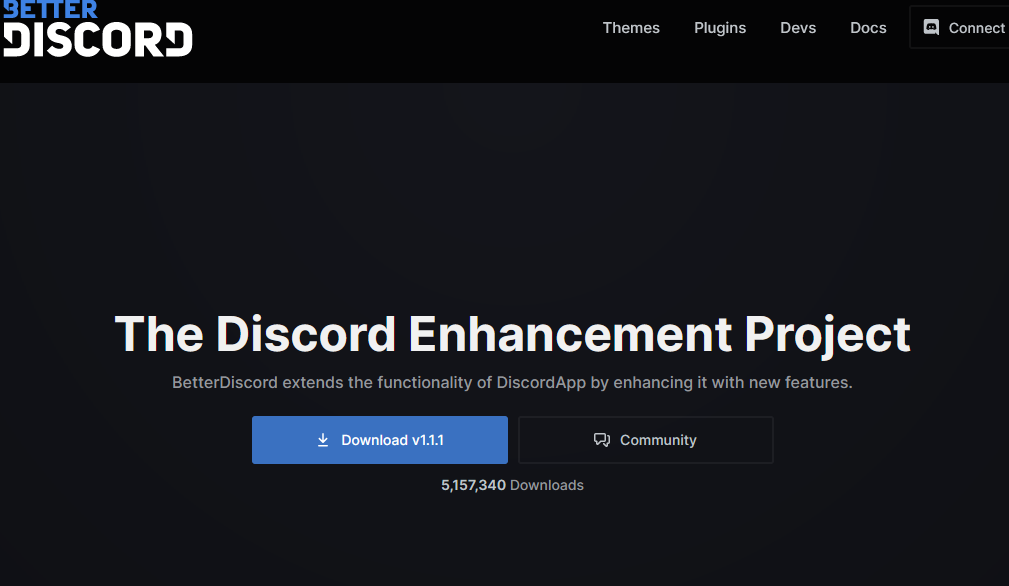
画像のような画面が出てきたら「Download」と書かれた青いボタンをクリックしてbetterdiscordのインストーラーアプリをダウンロードします。
これでダウンロードは完了です。
インストール

ダウンロードしたファイルを開きます。
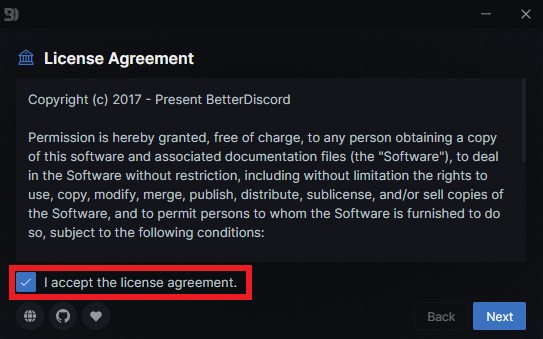
そしたら'Next'をクリックします。
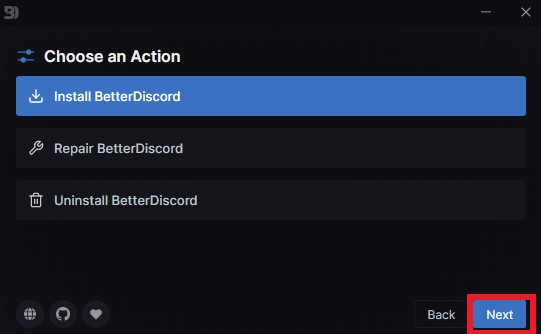
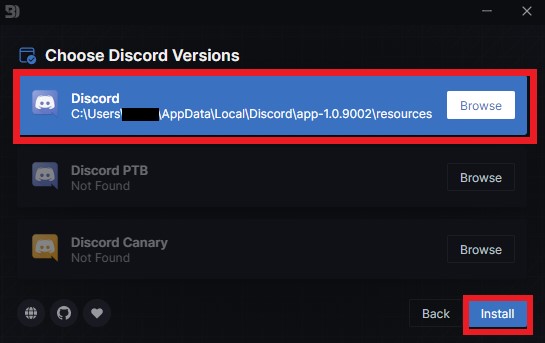
そしたら'Install'と書かれたボタンをクリックします。
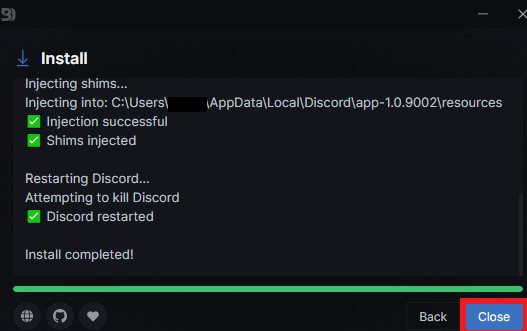
’Close’をクリックしてBetterDIscordのインストーラーアプリを閉じます。
インストールはこれで完了です。
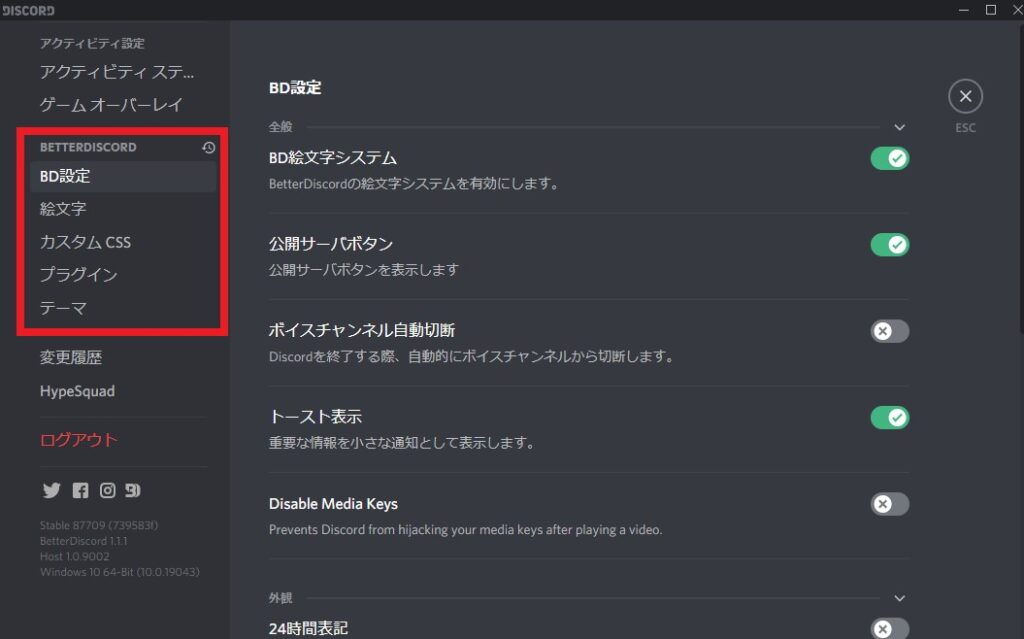
使い方
まずテーマをダウンロードして背景やUIを変更する方法を紹介します。
テーマをダウンロードする方法は自分が知る限り2つあるのでその2つを紹介します。
- 公式サーバーからダウンロード
- ウェブサイトで検索
公式サーバーからダウンロード
BetterDiscordのサーバーは2つあり、2つともプラグインやテーマのダウンロードが出来るのでサーバーリンクを張っておきます。
BetterDiscord : https://discord.gg/0Tmfo5ZbOR8bKrMJ
BetterDiscord2 : https://discord.gg/sbA3xCJ
サーバーに加入したら、WEB欄にある'#theme-releases'を開きます。
そこで自分が気に入ったテーマを見つけたら'Download'します。
今回はpuckzxzさんのテーマを参考にして説明します。
https://github.com/puckzxz/NotAnotherAnimeTheme
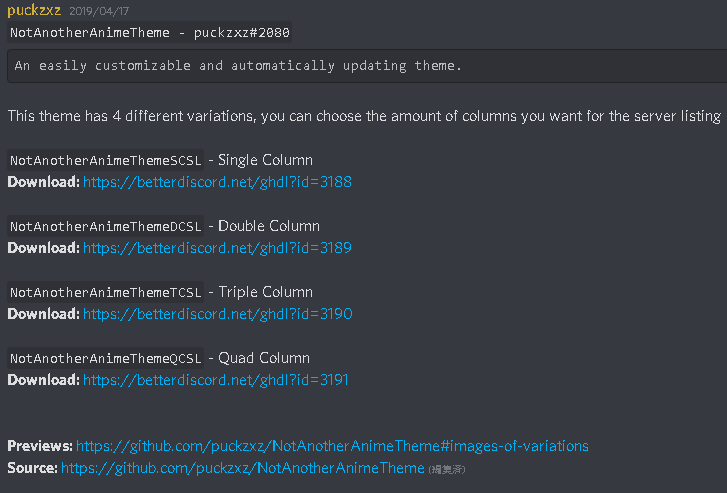
Downloadと書かれている横のリンクを開きます。
Download先が4つもあるのは、ファイル名の最後にSCSLとかTCSLとかありサーバーアイコンが横並びになる数のことを説明しています。
下の画像を見てもらった方が早いのですが、Singleだったら当然1つ、Quadだったら4つ並びます。
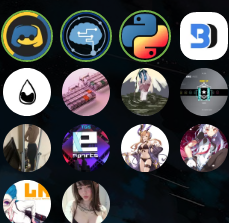
ウェブサイトで検索
公式サーバーで気に入ったデザインが見つからないとなる場合もあるかと思います。
なので、ウェブサイトで画像のように調べても出てきます。
因みに「Nier Automata BetterDiscord」と調べた例です。
ダウンロードする時の拡張子は'.css'を選んでください。
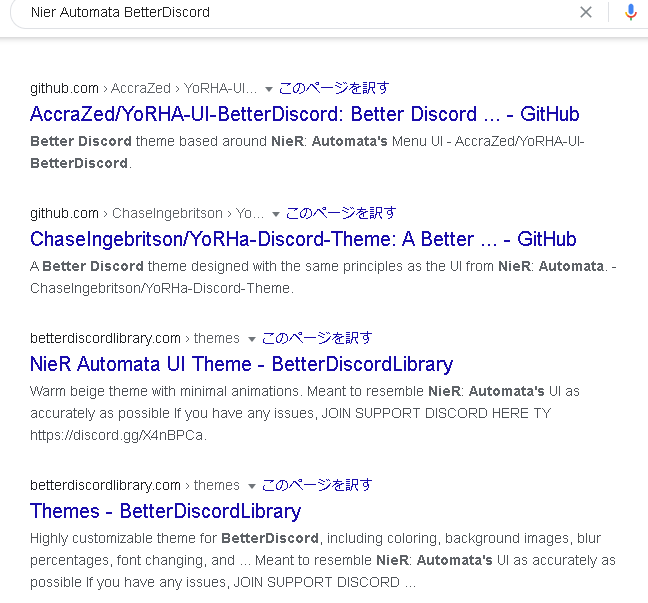
適用方法
ダウンロードが終わったら次に適用させる方法です。
Discordの設定画面を開きます。
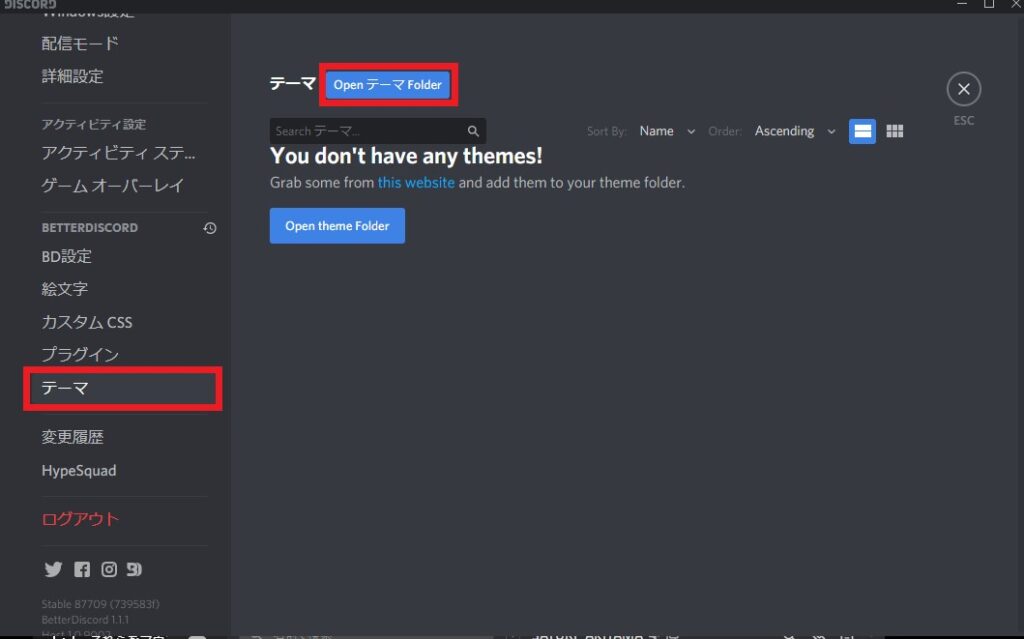
BETTERDISCORD欄にある「テーマ」を選択したら「OpenテーマFolder」と書かれた青いボタンを開きます。
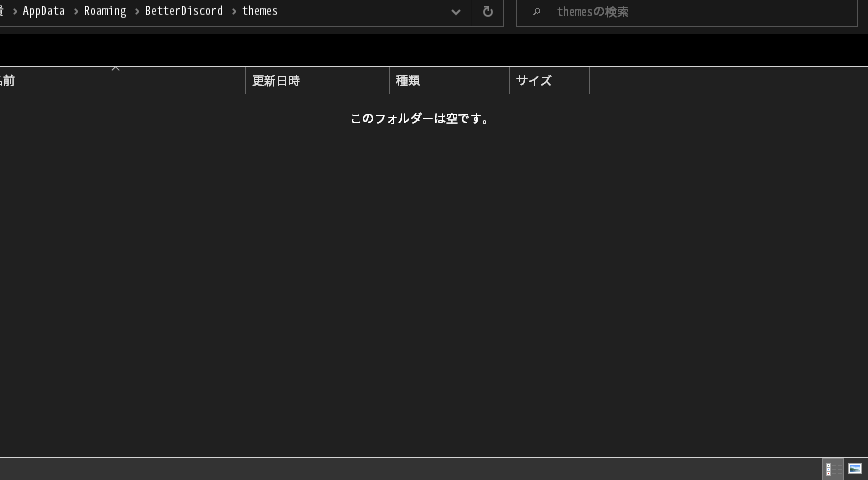
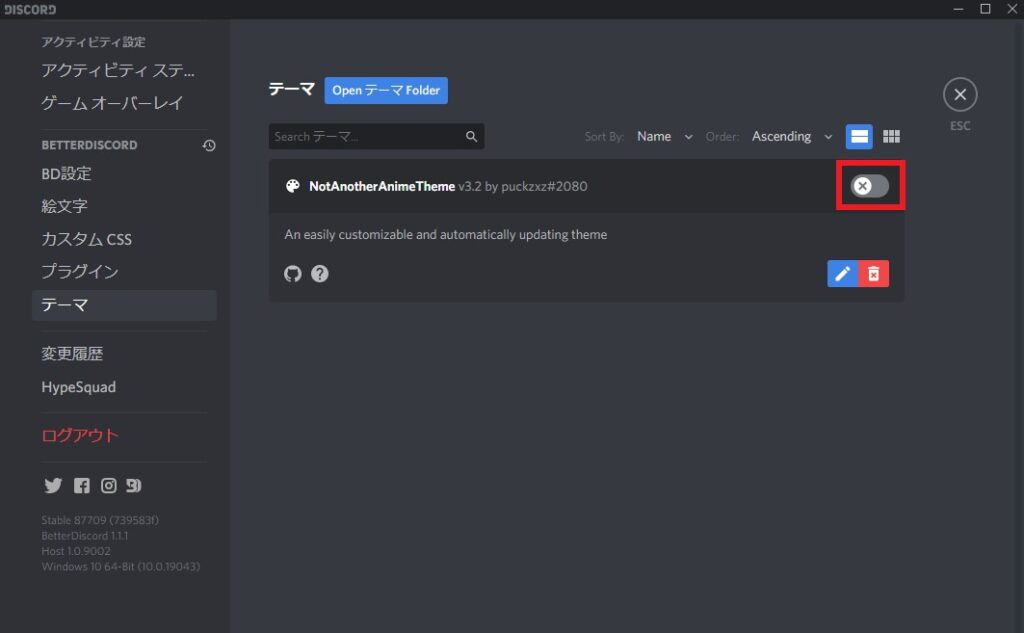
テーマファイルがDiscord内に入ってる事を確認出来たら、赤枠にあるスイッチをオンにする事でそのテーマが適用されます。
好きな画像を背景にする
先程まで基本的な使い方を紹介しました。
しかしこの記事のメインディッシュはここからです。
それは、好きな画像を背景にすることです。
それでは早速やり方を説明します。

まず自分が背景にしたい画像を選びます。
選んだらその画像のurl(アドレス)をコピーしてください。
画像のurl(アドレス)をコピーするには、ネット上に画像が表示されてる状態でないと出来ないので、ローカルフォルダ(PC内)にある画像をネット上に表示させる必要があります。
やり方はGyazoで画像を切り抜きます。↓
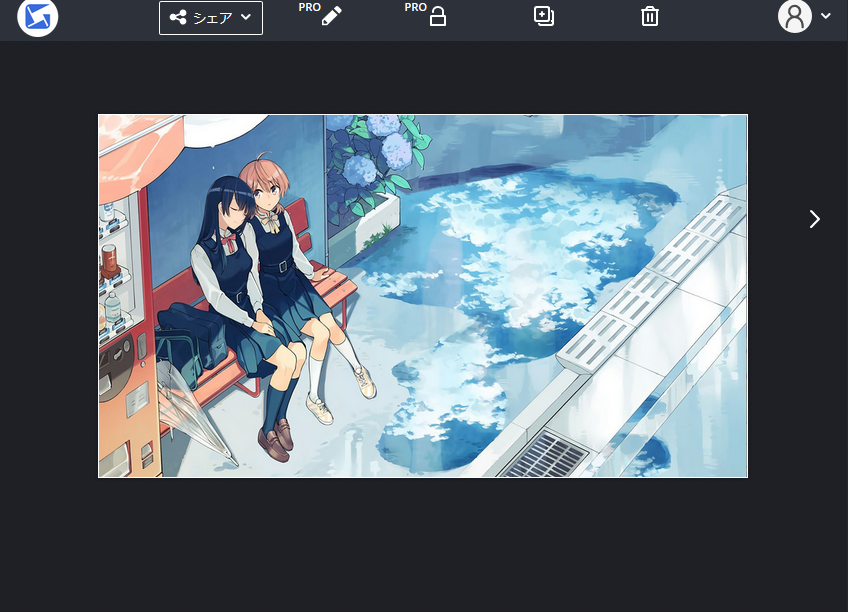
出来たら自分がダウンロードしたテーマのファイル(.css)を開きます。
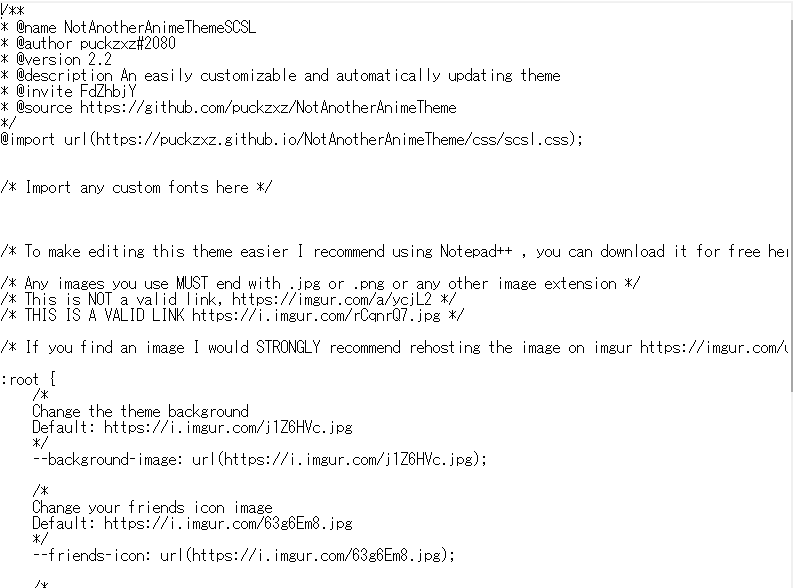
その中にある
Background-imageを探します。もし見つからない場合は、win10デフォルトのメモ帳なら'F3'を押してそこに'background'と打ち調べると、backgroundと書かれている部分を表示してくれるのですぐに見つかります。
※それでも見つからない場合はそもそもそのテーマにbackgroundが記入されていない場合があります。やり方はありますが、今回は説明しないため他のテーマにすることをおすすめします。
background-imageが見つかったらその先の括弧内にある'http~jpg'までを消して自分がコピーした画像のurlを貼り付けてください。
--background-image: url(http://imgcc.naver.jp/kaze/mission/USER/20190522/75/7191175/305/1920x1080x6d0f01ef8a65e16ced0f47.jpg);これで保存すると、背景の画像が変わります。
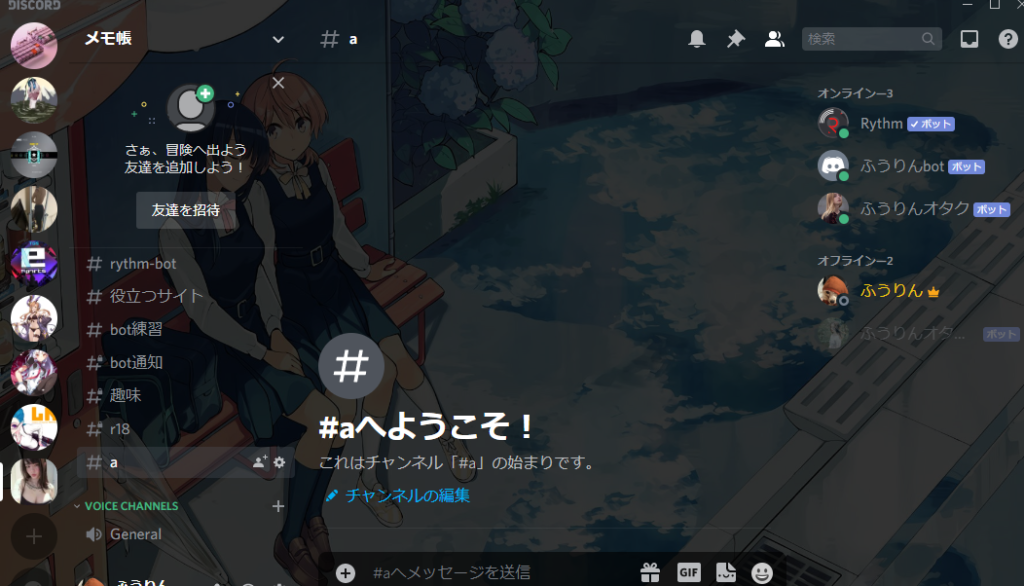
もし、背景を明るくしたり暗くしたい場合は、
--main-transparency: rgba(0, 0, 0, 0.8);'0.8'の部分を変えると明るさが変わります。
0.1にすると画像が明るすぎて文字が見づらいので0.9から0.1ずつ下げる事をおすすめします。
因みに下記の画像のようなアイコンが、Discordの左上にあるかと思います。

これは
friends-icon や
home-icon等と呼ばれる場所です。
ここも'friends-icon'や'home-icon'の括弧内にある'http~jpg'を自分の好きな画像のurlをコピーしたものに変えれば変更できます。
終わり
この記事では、
- BetterDiscordのダウンロード
- インストール
- 使い方(テーマの入手方法から適用方法まで)
- 背景の画像変更方法
を紹介しました。
ダウンロードしたテーマによっては今回紹介した背景の変更方法とかが上手くいかない可能性が十分にあります。その場合は他の方の記事を参考にしてみてください。
Discordってアプリケーション自体よりもBOTとか背景の変更方法とか出来るので楽しいです。
BetterDiscordのプラグイン
以下の記事で自分が使っているプラグインを紹介しています。Discordをより一層便利にしたい人は見てみてください。
